前言:最近在搞这个板子,由于也是新手,走了很多弯路,尤其是在网上查到的许多资料都是几年前的,对于新系统不是很适用,甚至有些文件目录都不相同,所以重新写一下这个。
一.升级系统
首先下载新的镜像
这是目前最新的镜像, 后缀LXQT表示带桌面的,IoT不带,但是实际上这个桌面真没啥用,不能进行各种系统配置,只能跑跑浏览器之类的应用。
下载之后,再下载制作工具etcher ,这是官方链接,比较慢,也可以自行百度。
安装和制作过程基本都只需按照流程下一步即可,不用特殊配置。只需注意SD卡内存大于2G。
接下来,就是装系统了。先把SD卡插进去,然后一直按住POWER键,再上电,然后可能开始灯不会亮,过几秒或者十几秒后会亮,然后就可以松手了,可能会亮的没有规律,这是正常的,我装了几次发现的。过几十分钟就装好了,这时灯可能全亮或全灭。
装完之后,系统在SD卡里面,开机必须用SD卡。
正常开机,机器启动后会弹出一个盘符
里面就是在浏览器里输入192.168.7.2(别用IE或EDGE)打开的网页的内容。
192.168.7.2就是BBB自己的IP了,它自身也是一个DHCP服务器,会给你的USB的主机分配一个192.168.7.1的IP,这个可以在网络共享中心看到。
接下来,可以通过PUTTY或者XSHELL连接BBB了,连接方法都差不多,但注意系统更新后,不能用root账户登录了,root账户每次开机都会分配一个随机的密码。它提供了一个debian的账户,密码是temppwd。
以XSHELL为例,建立新连接
点击确定
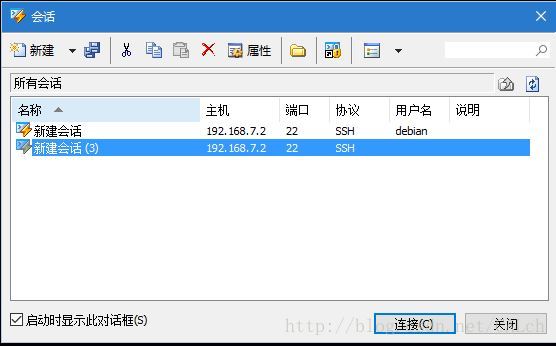
选中刚刚建立的会话,点连接
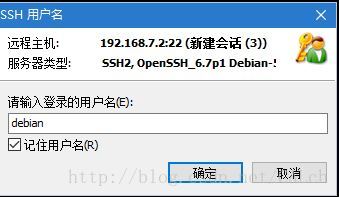
输入名字debian,勾选记住,点确定
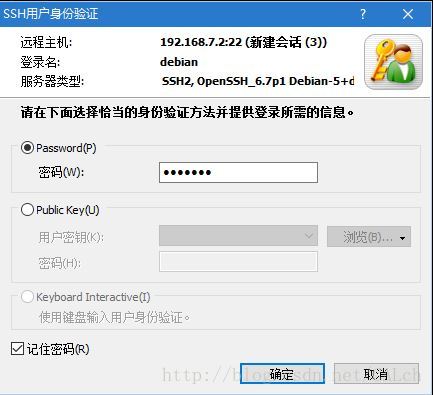
输入temppwd,勾选记住,点确定
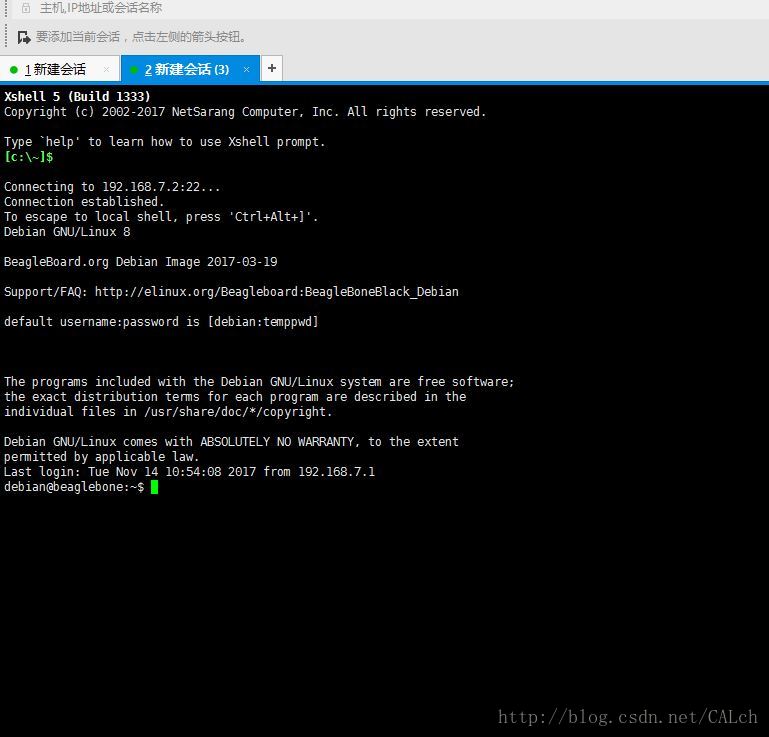
就进来了。
这里我们先修改文件,重启,把系统烧进内部EMMC里面,等开机之后,下次开机就可以取下SD卡了。
sudo vi /boot/uEnv.txt
把下面这句取消注释
#cmdline=init=/opt/scripts/tools/eMMC/init-eMMC-flasher-v3.sh
这个脚本就是烧写系统的。我们只是让他执行一下而已。
另外uEnv.txt这个文件也是开机后被调用,相当于开机自启动。
之后重启就好了。
重启之后,可以配置一下网络共享。
首先打开主机的网络共享中心
打开网络属性,勾选共享,选中BBB所在的网络连接即可,点确定。
注意这样操作后,WINDOW会将原来自己的192.168.7.1IP改成192.168.137.1,这样不在一个子网下,ssh也连不上BBB了,那么把IP改回来就好了
打开BBB所在网络的属性,打开IPV4配置,可以看到IP被改成了192.168.137.1,由于BBB自身也是一个DHCP服务器,所以我们可以改成自动获取IP和DNS。
这时ssh又能连上BBB了,但是BBB还是不能上网。
首先配置路由
sudo route add default gw 192.168.7.1
然后配置DNS服务器
sudo vi /etc/resolv.conf
添加
nameserver 127.0.0.1
nameserver 8.8.8.8
nameserver 202.117.0.20
其中202.117.0.20是我的主机的DNS,你们按照自己的配置即可。
然后就可以上网了,使用ping xxx 的方法有些不适用,我发现ping www.baidu.com 不通。在我的windows下也不行。使用
sudo apt-get update
如果看到更新了,那么就成功了。
由于配置在重启后会失效,我们可以把这些加入开机选项。
sudo vi /etc/rc.local
添加
route add default gw 192.168.7.1
echo "nameserver 202.117.0.20" > /etc/resolv.conf
exit 0
好了,重启之后网络还在。
关于远程桌面,在我用了真的桌面后感觉真的没啥用处。
官方说法是先输入vncserver ,然后再windows下用远程桌面输192.168.7.2,选择vnc模式连接即可。不过我没有联通,在ubuntu下也连不上,很奇怪。
接下来,进行了uart和spi接口的配置。
新系统的slots目录:/sys/devices/platform/bone_capemgr/slots
可以把这个东西编成一个环境变量,方便调用。我编成了$SLOTS.
添加设备:
echo BB-UART4 > $SLOTS
发现失败了,找了很久发现,是端口已经被占用了。还是在/boot/uEnv.txt里面,有一个cape设备设置成了开机加载的。把它注释掉就行,没啥用处。下面是我的
debian@beaglebone:~$ cat /boot/uEnv.txt
#Docs: http://elinux.org/Beagleboard:U-boot_partitioning_layout_2.0
uname_r=4.4.54-ti-r93
#uuid=
#dtb=
##BeagleBone Black/Green dtb's for v4.1.x (BeagleBone White just works..)








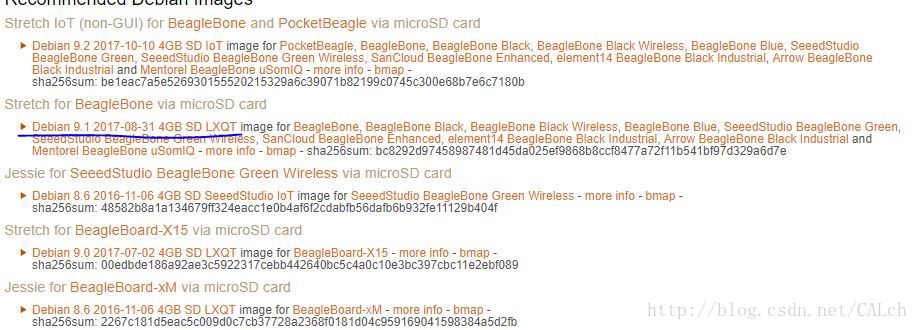
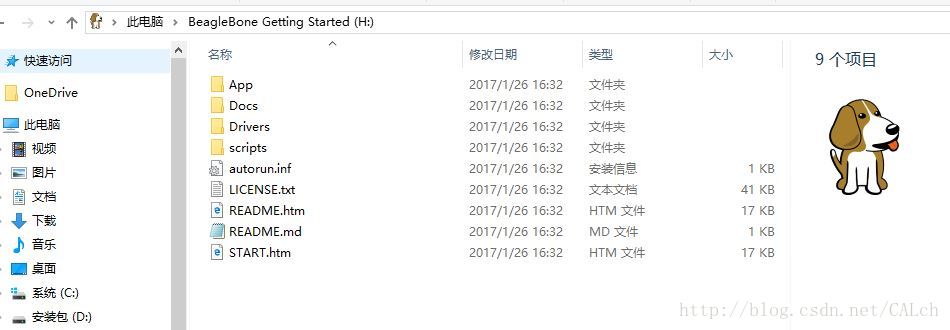
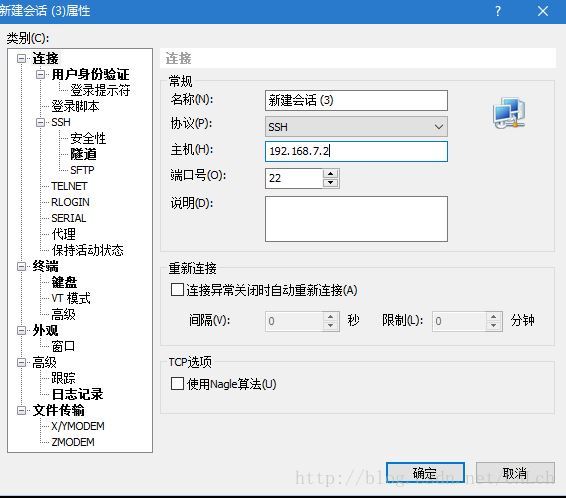
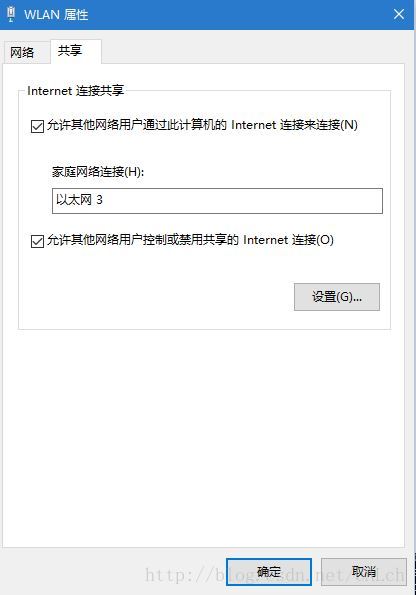
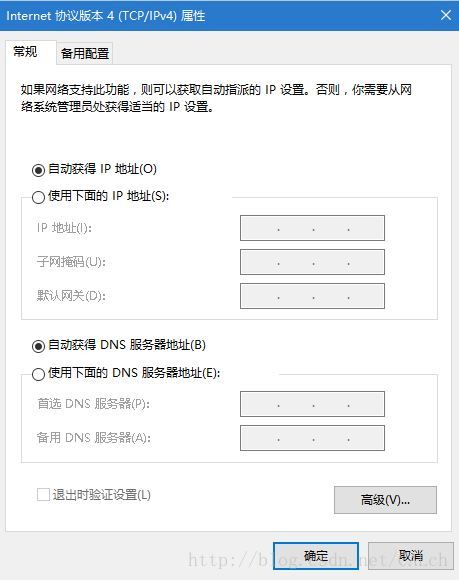
 最低0.47元/天 解锁文章
最低0.47元/天 解锁文章















 580
580

 被折叠的 条评论
为什么被折叠?
被折叠的 条评论
为什么被折叠?








